分类
硬盘GPT格式有较多的优点,能够支持UEFI+GPT启动的系统。而且还支持大容量的硬盘存储,也有更多的优势在此不一一举例,有时候在使用硬盘安装系统时出现无法安装的问题,很有可能是硬盘格式问题,此时转换硬盘格式是有必要的,那么在win8系统中该如何将硬盘类型转换为GPT格式呢?下面豆豆详细介绍下win8硬盘格式转换方法。
豆豆系统温馨提示:
1、进行下述操作前,请确认主板支持UEFI启动。
2、转换分区格式完成后,有可能会出现蓝屏死机现象,操作前建议备份硬盘数据。
Win8系统硬盘分区类型转换为GPT格式操作方法:
第一步、下载并打开DiskGenius软件,点击选中我们需要进行格式转换的分区。
DiskGenius下载:https://www.doudouxitong.com/tools/yingjian/2014/1023/4054.html
第二步、点击“硬盘”菜单,下载菜单中选择“转换分区表类型为GUID格式(P)”,软件会自动进行接下来的操作,就不用我们管了!
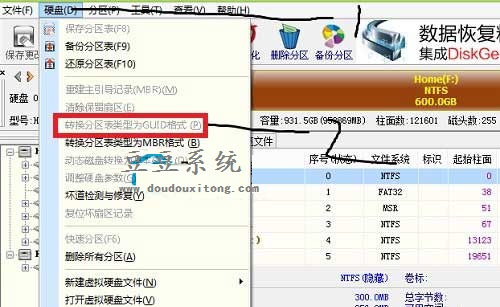
大家也看出来了,上图的“转换分区表类型为GUID格式”为不可选状态,因为截图时已经转换成功了,未转换为GPT格式时该选项是可选的。
使用DiskGenius硬盘分区修复工具就可以轻松的对硬盘格式进行转换,如果用户在遇到硬盘格式不知如何转换的问题,不妨按照教程的DiskGenius工具进行转换吧。